Hallo,
kann Dateien auf meiner 2ten Festplatte nicht löschen. Zum Hintergrung; Meine 2te Festplatte war vorher meine 1rste Festplatte. Darauf waren alle Dateien und Windows XP. Habe aber jetzt eine andere Festplatte drin und darauf Windows 7 gespielt. Die 2te Festplatte, die vorher meine 1rste war, würde ich jetzt gerne löschen bzw. alle Dateien. Das Meiste ist schon gelöscht. Aber einige Dateien lassen sich nicht löschen. Wie kann ich alle Dateien löschen? Möchte die 2te Festplatte nämlich nur als Speichermedium verwenden. Ich werde vom System immer nach Administratorrechten gefragt. Die hab ich doch. Gruß und Danke für die Hilfe.
NeonMaster Gast |





 Ich versuchs mit Unlocker. Das erscheint mir am einfachsten. Danke
Ich versuchs mit Unlocker. Das erscheint mir am einfachsten. Danke 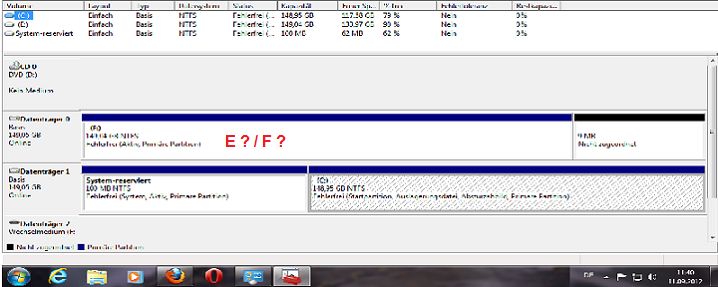
 . Beschwerden bitte woanders. Ich finde die Hilfen hier toll. Weniger toll finde ich, dass ich irgendwelche Komentare lesen muss und Kritiken zu meinen Vorgehensweisen. Ich bin hier, weil ich Hilfe brauche. Wäre ich in Computerangelegenheiten perfekt, wäre ich bestimmt nicht in diesem Forum
. Beschwerden bitte woanders. Ich finde die Hilfen hier toll. Weniger toll finde ich, dass ich irgendwelche Komentare lesen muss und Kritiken zu meinen Vorgehensweisen. Ich bin hier, weil ich Hilfe brauche. Wäre ich in Computerangelegenheiten perfekt, wäre ich bestimmt nicht in diesem Forum  . Danke!
. Danke!